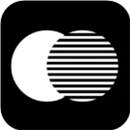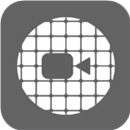iPhone動画背景のぼかし方:おすすめアプリや背景をぼかして撮る方法

iPhoneで動画を撮影してYouTube,SNSなどに投稿する方が多くなってきました。
ただ、ネット上での動画公開にはさまざまなリスクが潜んでいます。たとえば、動画に写り込んだ背景や物から、自宅や名前を特定されるかもしれません。また、見知らぬ第三者を無断でSNSに載せた場合、たとえ友達であってもトラブルになる可能性があります。
そこで本記事では、自分で撮影した動画を編集中に、隠したい場所や人物が出てきて困ってしまう方のために、iPhoneで背景をぼかした動画の撮り方や、iPhone動画の背景をぼかすことができるアプリについて紹介していきます。
iPhone動画の背景ぼかし方:背景をぼかすとは?
背景をぼかすとは、カメラにはピントあっていないところのことであり、ピントがあっているところから距離があればあるほどボケるのです。こうやって背景がボケていると、被写体が引き立って、動画に写り込んだ背景や人を隠したり、視聴者の目を引く動画になることもできます。
背景をぼかした写真を撮るには、一眼レフカメラもしくはミラーレス一眼が必要です。(コンパクトデジカメ(コンデジ)でも背景をぼかすことは可能ですが、あまり綺麗にぼかすことができません。)しかし、iPhoneなどのスマホで撮ろうと思ってもなかなかうまく背景をぼかした動画を撮れないと感じるの方が多いのではないでしょうか。
次は、iPhoneなどのスマホで動画を撮影する時、背景をぼかした動画の撮り方について書いていきます。一眼レフカメラのように綺麗にぼかすことができませんが、普通の撮影方法より背景がきれいになれるかもしれません。
iPhone動画で背景をぼかして撮る方法①:被写体に近寄る
背景をぼかすポイントは、まず被写体に近づく事!これが基本です。iPhoneで動画を撮影する時、被写体にピントが合っていないと、後ろの背景にピントが合ってしまうので、できるだけ被写体に近づいて、主役の被写体にピントを合わせることがおすすめです。
- 注意
- * あまりにもカメラと被写体が近いと、ピントが合わなくなってしまうので、撮影できるギリギリの距離まで近づいて撮ることがおすすめです。
iPhone動画で背景をぼかして撮る方法②:被写体と背景の距離を離す
動画を撮影する時、被写体と背景の距離が近いと、被写体にピントを合わせた時、背景にもばっちりピントが合うのでくっきり撮影され、一方、被写体と背景の距離が遠いと、ピントは手前にある被写体だけに合うので、iPhoneなどのスマホで動画を撮影した背景をぼかすには、まず被写体と背景の距離を離して撮影することがおすすめです。
iPhone動画で背景をぼかして撮る方法③:ポートレート
iPhoneには「ポートレートモード」が搭載されています。「ポートレート」モードを使って、ボケや遠近感など、一眼レフのような撮影が可能です。しかし、ポートレートで背景がぼけた動画を撮りたい場合、画面録画機能を使う必要があります。
- ❶、iPhone「カメラ」アプリを立ち上げると、画面下部に「ビデオ」「写真」など撮影モードが選択できるので、左右にスワイプして、「ポートレート」を選択します。
- ❷、被写体にピントを合わせます。
- ❸、画面下から上にスワイプし、画面録画機能を開始して動画を撮影します。
iPhone動画の背景ぼかし方:おすすめアプリは?
iPhoneで背景をぼかした動画を撮影すれば、後で動画編集アプリで加工する必要もないので、非常に便利ですが、なかなかうまく背景をぼかした動画を撮れない場合、iPhone動画背景ぼかしアプリを使って手動で背景をぼかすこともできます。
次はiPhoneで動画の背景にぼかし加工を入れられるアプリを紹介していきます。
iPhone動画の背景ぼかしアプリおすすめ①:動画モザイク
※ 動画に写る人物の顔を追従するようにモザイクをかけることができる。
「動画モザイク」は、無料で動画に幅広い種類のぼかし、モザイクなどを掛けることができるアプリです。iPhone動画全体をぼかしたり動画を再生しながらモザイクを動かして一部分をぼかす、指でなぞった部分をぼかす、顔だけを自動でぼかす、形を決めてぼかすことができます。動作も軽く、複雑な機能もないのでストレスなくiPhone動画背景をぼかすことができます。
- おすすめポイント
- ① 無料で使えてモザイク加工やぼかし加工の種類が豊富;
- ② 人物の顔を自動で認識してモザイク加工してくれるので、手間が省ける;
- ③ 指でなぞるだけでモザイクにしてくれるので、範囲の調節がしやすく自分の思い通りに加工できる。
- ④ 直感的な操作で、かんたんに動画全体や動画の一部にモザイクをかけられる。
iPhone動画の背景ぼかしアプリおすすめ②:ぼかし加工-ぼかしやモザイクをかけれる動画・写真加工アプリ
※ 背景ぼかしや、顔のモザイク処理が掛けられる。
「ぼかし加工-ぼかしやモザイクをかけれる動画・写真加工アプリ」は、自分が思い描いた通りに、iPhone動画背景にぼかし加工を施せるアプリです。指でなぞって丁寧にぼかすことができるし、円形や四角などの型を使って大きくぼかすこともできます。動画だけでなく、画像のぼかし加工にも対応で、編集を中断しても、途中から再開できるところが便利です。
- おすすめポイント
- ① ズームやドットなど、ぼかしの種類が豊富;
- ② 好きな部分を好きな形で、思い通りのぼかし方ができる;
- ③ ぼかしだけでなく、輝度・彩度・コントラストなどを調整することもできる;
- ④ 使いやすいくて、加工に関する知識が疎い方でも簡単にぼかせる。
iPhone動画の背景ぼかしアプリおすすめ③:Focos Live
※ 知らない人が映り込んでしまった時や、映ってしまった要らないものを隠す。
「Focos Live」は、iPhone動画で背景ボケを調節できるアプリです。被写体の周りをボカすことができ、ポートレートビデオを撮ることもできます。また、Focos Live を使えば、作成したポートレートビデオを無限にカスタマイズすることができ、絞りを好きなだけ変更することも可能です。
- おすすめポイント
- ① 被写体の周りをボカすことができる、ポートレートビデオが撮れる;
- ② 動画に編集で、iPhone動画背景にぼかしやモザイクをかけることができる;
- ③ ぼかしやモザイクはピンチイン・ピンチアウトでサイズ変更が可能。
- ④ フィルター、スピード調整。直感的な操作で編集ができる。
iPhone動画の背景ぼかしアプリおすすめ④:MovStash
※ 2種類のモード(シンプルモード・タイムラインモード)でiPhone動画の背景にモザイクやぼかしをかけられる。
「MovStash」は、動画にモザイクやぼかしをかけて保存できる無料アプリです。「シンプルモード」や「顔認識モード」を活用することで簡単にiPhone動画背景にぼかし処理ができます。直感的な指の動作だけでモザイクの位置や大きさ、ボケ具合までを調節できます。また、顔認識モードでは、顔を認識して自動でぼかし処理が可能です。
- おすすめポイント
- ① モザイクの位置やサイズを指定してぼかしをかけられる;
- ② ぼかしをかけたい時間帯を設定できる;
- ③ ぼかし具合を設定できる;
- ④ 顔を自動認証してぼかしをかけられる。
- ⑤ PC版もあり、Mac、WindowsのOSに対応。
iPhone動画の背景ぼかしアプリおすすめ⑤:Video Toolbox
※ 動画に写る人物の顔を追従するようにモザイクをかけることができる。
「Video Toolbox」は、移動する対象物に合わせてぼかしも移動できるアプリです。ぼかし・モザイク機能をはじめ、動画のカット、トランジション、テロップの追加、逆再生、クロマキーなど基本的な編集機能が備わっています。1つのアプリで動画編集を行いたい方にオススメです。
- 注意
- * 自体は無料ですが、ぼかしした動画を書き出すにはアドオンで機能を購入(360円)する必要があります。
- おすすめポイント
- ① 指でなぞったところにモザイクをかけることができる;
- ② 動画編集をアプリ1つですべてこなせる;
- ③ クロマキー合成や逆再生などさまざまなエフェクトを利用することができる;
- ④ BGM設定も可能。
最後に:アプリを使いこなして、おしゃれな動画を作成しよう!
以上、iPhone動画背景のぼかし方やおすすめのアプリを紹介しましたが、いかがでしたでしょうか。
インターネット上に動画をアップロードするものは、プライバシーに十分気を付ける必要があります。そこで欠かせないのが背景ぼかしやモザイク機能です。ここまで紹介してきたように、動画に簡単にモザイクやぼかしをかけられるアプリが数多く出ていることが分かっていただけたかと思います。
アプリによってできることに違いがありますから、自分の動画編集には何が必要かを整理した上で、好みや用途に合わせたアプリを選んでみましょう。

VideoProc - 画像の追加で動画の顔等を隠す
初心者向けの多機能な動画編集ソフトで、クロップ、トリミング、回転、結合、透かし、効果追加、GIF作成、再生速度の調整、音声の編集等の基本編集機能が殆ど備わっています。VideoProcの透かし機能を利用すれば、画像の追加で動画の顔などを簡単に隠すことができます。操作はすごく簡単です。